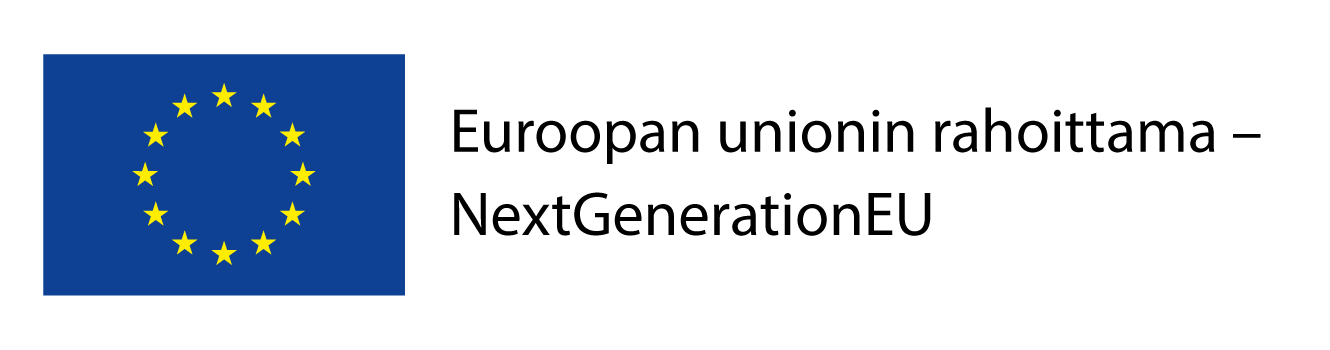OmaEP digipalvelun ohjeet
Tältä sivulta löydät OmaEP digipalvelun kirjallisia ohjeita ja ohjevideoita.
Voit lukea myös usein kysyttyjä kysymyksiä ja vastauksia OmaEP:stä seuraavasta linkistä Usein kysyttyä OmaEP digipalvelusta.
Voit käyttää OmaEP digipalvelua joko selaimessa osoitteessa www.omaep.fi (linkki avautuu uuteen välilehteen). tai lataamalla OmaEP-sovelluksen sovelluskaupastasi.
Näin lataat OmaEP-sovelluksen älypuhelimeen tai tabletille
OmaEP-sovelluksen avulla voit käyttää Etelä-Pohjanmaan hyvinvointialueen digipalveluita helposti mobiililaitteellasi. Sovelluksen voi ladata ilmaiseksi sovelluskaupasta.
Etsi sovellus laitteesi sovelluskaupasta kirjoittamalla hakukenttään OmaEP. Kun aloitat latauksen, laitteesi opastaa sinua asennuksen etenemisessä.
Jos tarvitset tarkempia ohjeita, löydät alta ohjevideon sekä kirjalliset ohjeet OmaEP-sovelluksen lataamiseen ja asentamiseen. Avaa ohjeet napauttamalla alla olevia otsikoita.
Katso ohjevideo OmaEP-sovelluksen lataamiseen älypuhelimelle tai tabletille tästä linkistä: Näin lataat ja asennat OmaEP -sovelluksen mobiililaitteellesi (linkki avautuu uuteen välilehteen).
Hallituskatu 20
OmaEP-sovelluksella voit käyttää hyvinvointialueesi digipalveluita helposti mobiililaitteellasi. Noudata alla olevia ohjeita ladataksesi ja asentaaksesi sovelluksen älypuhelimeesi tai tablettiisi.
Mitä tarvitset ennen latausta?
Android-laitteille (esim. Samsung, OnePlus, Xiaomi)
- Jos et ole vielä kirjautuneena Google Play- sovelluskauppaan, tarvitset Google-tilin.
- Jos sinulla ei ole Google-tiliä, voit luoda sen sovelluskauppaan kirjautumisen yhteydessä. Ohjeet Google-tilin luomiseen: Google-tilin luominen (linkki aukeaa uuteen välilehteen).
Apple-laitteille (iPhone, iPad)
- Jos et ole vielä kirjautuneena App Store-sovelluskauppaan, tarvitset Apple-tilin.
- Jos sinulla ei ole vielä Apple-tiliä, voit luoda sen kirjautumisen yhteydessä. Ohjeet Apple-tilin luomiseen: Apple-tilin luominen (linkki avautuu uuteen välilehteen).
Varmista, että mobiililaitteellasi on internet-yhteys.
Sovelluksen lataaminen ja asentaminen
- Avaa sovelluskauppa:
Android-laitteilla: Google Play
Apple-laitteilla: App Store - Avaa hakukenttä napauttamalla suurennuslasikuvaketta.
- Kirjoita hakukenttään OmaEP ja etsi sovellus.
- Valitse hakutuloksista oikea sovellus. OmaEP-kuvake on mustapohjainen.
- Asenna sovellus:
Android-laitteilla: Valitse Asenna.
Apple-laitteilla: Valitse Hae.
Odota, että lataus valmistuu. - Kun Asenna- tai Hae-painike muuttuu Avaa-painikkeeksi, sovellus on asennettu onnistuneesti.
Seuraavasta linkistä pääset suoraan Play-sovelluskauppaan:
OmaEP – Google Play ‑sovellukset (linkki avautuu uuteen välilehteen).
Seuraavasta linkistä pääset suoraan App Storeen:
OmaEP – App Store – sovellukset (linkki avautuu uuteen välilehteen).
Ensimmäinen käynnistys ja tietosuoja-asetukset
Avaa OmaEP-sovellus painamalla Avaa-painiketta.
Ensimmäisellä käyttökerralla näet Tietosuoja tässä sivustossa -ikkunan. Tämä ilmoitus ei tule näkyviin jatkossa. Tietojasi kerätään ja käsitellään, jotta palvelun käyttöä voidaan kehittää. Voit valita, miten haluat tietojasi käsiteltävän:
- Hyväksy kaikki – Hyväksyt kaikki tietojen käsittelytavat.
- Hylkää kaikki – Et anna suostumusta tietojen keräämiseen.
Kun näet Tervetuloa OmaEP digipalveluun -viestin, sovellus on valmis käytettäväksi!
Olet nyt ladannut ja asentanut OmaEP-sovelluksen onnistuneesti. Voit aloittaa sen käytön heti.
Hallituskatu 20
Näin kirjaudut ensimmäistä kertaa OmaEP digipalveluun
Tästä löydät ohjevideon sekä kirjalliset ohjeet, miten kirjaudut OmaEP-sovellukseen ensimmäistä kertaa. Avaa ohjeet napauttamalla alla olevia otsikoita.
Katso ohjevideo ensimmäisestä kirjautumisesta OmaEP digipalveluun tästä linkistä: Ensimmäinen kirjautuminen OmaEP digipalveluun (linkki avautuu uuteen välilehteen).
Jos olet aiemmin käyttänyt OmaEP digipalvelua verkkoselaimessa (eli avaamalla internetin ja kirjoittamalla osoitteen omaep.fi tietokoneella tai puhelimella), näitä vaiheita ei enää kysytä, kun otat OmaEP sovelluksen käyttöön puhelimessa.
Hallituskatu 20
Tämä ohje auttaa sinua kirjautumaan OmaEP digipalveluun ensimmäistä kertaa.
Mitä tarvitset kirjautumiseen?
Kirjautuminen vaatii vahvan tunnistautumisen, jonka voit tehdä esimerkiksi
- mobiilivarmenteella tai verkkopankkitunnuksilla
Mikäli sinulla on turvakielto ja osoite- ja muut yhteystietosi on salattu väestötietojärjestelmästä, et voi asioida OmaEP digipalvelussa.
Kun olet tunnistautunut, voit:
- tutustua käyttöehtoihin ja tietosuojaselosteeseen,
- täydentää tietojasi (esimerkiksi lisätä sähköpostiosoitteen),
- valita ilmoitustavan ja
- määrittää asiointialueesi.
Kirjautumisen neljä vaihetta:
Kirjautuessasi ensimmäistä kertaa OmaEP digipalveluun sinut ohjataan neljän vaiheen kautta tutustumaan käyttöehtoihin sekä tarkistamaan ja täydentämään tietojasi. Jos olet esimerkiksi aiemmin käyttänyt OmaEP digipalvelua verkkoselaimella tietokoneella osoitteessa omaep.fi, näitä vaiheita ei enää kysytä älypuhelimen OmaEP -sovelluksessa.
1. Käyttöehtojen ja tietosuojan hyväksyminen
Lue palvelun käyttöehdot sekä tietosuojaseloste. Sinun tulee hyväksyä käyttöehdot napauttamalla tekstin vieressä olevaa tyhjää ruutua. Napauta tämän jälkeen Jatka-painiketta.
2. Ilmoitusasetusten valinta
Sinua pyydetään sallimaan tekstiviesti-ilmoitukset, jotta saat tiedon esimerkiksi ajanvarauksistasi. Salli viestit napauttamalla tekstin vieressä olevaa tyhjää ruutua. Viestejä lähetetään suostumuksesi perusteella eri palveluistamme.
Muut ilmoitukset -kohdassa voit valita, miten haluat vastaanottaa muita ilmoituksia, esimerkiksi ilmoituksen sinulle saapuneesta viestistä tai kyselystä OmaEP digipalveluun. Voit valita ilmoitusten vastaanottamisen
- tekstiviestillä,
- sähköpostilla tai
- tekstiviestillä ja sähköpostilla.
Suosittelemme valitsemaan vähintään sähköposti-ilmoitukset.
OmaEP-mobiilisovelluksessa voit ottaa käyttöön myös sovellusilmoitukset eli Push-ilmoitukset. Sovellusilmoitus näkyy, kun käytät OmaEP-sovellusta, ja se ilmoittaa, kun ammattilainen lähettää sinulle viestin tai kyselyn täytettäväksi.
Voit ottaa sovellusilmoitukset käyttöön seuraavasti:
- Valitse oma nimesi sovelluksen yläkulmasta.
- Siirry Asetukset-valikkoon.
- Valitse Push-ilmoitukset.
- Ota ilmoitukset käyttöön valitsemalla Salli.
Voit muuttaa ilmoitusasetuksia myöhemmin Minun tietoni -kohdassa, johon pääset oikeasta yläkulmasta napauttamalla nimeäsi.
3. Omien tietojen tarkistaminen
Tarkista, että tietosi ovat oikein. Muuttaessasi puhelinnumeron ja sähköpostin OmaEP:ssä, tiedot päivittyvät samalla myös potilastietojärjestelmään.
- Matkapuhelinnumero on pakollinen tieto ja se on merkitty tähdellä.
Voit muuttaa valintoja myöhemmin Minun tietoni -kohdassa, johon pääset oikeasta yläkulmasta napauttamalla nimeäsi.
4. Asiointialueen valinta
Valitse ensisijainen asiointialueesi, jotta palvelu voi tarjota sinulle tarkempia hakutuloksia omalta asiointialueeltasi.
- Paina paikkakunnan nimen vieressä olevaa nuolta ja valitse oikea paikkakunta listasta.
- Vahvista valinta painamalla Jatka.
Kun olet päivittänyt kaikki kirjautumisen tiedot ja vahvistanut valinnat, saat OmaEP digipalvelun tervetuloviestin, jossa näkyy sinun nimesi. Nyt voit käyttää OmaEP-digipalvelua!
Mitä voit tehdä kirjautumisen jälkeen?
Kirjautumisen jälkeen voit esimerkiksi:
- varata aikoja eri palveluihin
- osallistua etävastaanotolle
- keskustella tunnistautuneena chatissa ammattilaisen kanssa
- lähettää ja vastaanottaa viestejä
- täyttää lomakkeita
- vastata kyselyihin ja
- muokata omia tietojasi.
Hallituskatu 20
Näin asioit toisen puolesta OmaEP digipalvelussa
Tästä löydät ohjeet, miten asioit toisen henkilön puolesta OmaEP digipalvelussa. Avaa ohjeet napauttamalla alla olevaa otsikkoa.
Voit hoitaa toisen henkilön asioita, jos hän on antanut sinulle siihen valtuutuksen Suomi.fi-valtuuksien kautta. Puolesta asioinnin valtuutuksen voi tehdä haluamalleen luottohenkilölle digitaalisesti tunnistautumalla Suomi.fi -verkkopalvelussa. Mikäli digitaalinen tunnistautuminen ei ole mahdollista, valtuutuksen voi vaihtoehtoisesti tehdä sosiaali- ja terveyskeskuksen valtuutuspisteessä. Lisätietoa saat sivulta Puolesta asioinnin valtuutus | Etelä-Pohjanmaan hyvinvointialue (linkki avautuu uuteen välilehteen).
Tässä ohjeessa kerrotaan, miten pääset hoitamaan sinut valtuuttaneen henkilön asioita OmaEP digipalvelussa.
- Tunnistaudu OmaEP digipalveluun.
- Napauta sivun oikeasta yläkulmasta omaa nimeäsi ja valitse avautuvasta valikosta Asioi toisen puolesta.
- Sinulle avautuu Suomi.fi-valtuudet-sivu. Valitse listasta henkilö, joka on antanut sinulle valtuutuksen. Palvelu tarkistaa oikeutesi väestötietojärjestelmästä.
- Napauta sivun alaosasta Valitse ja siirry palveluun.
- Näet nyt tervetuloviestin valitun henkilön nimellä. Nyt voit hoitaa hänen asioitaan niissä palveluissa, joihin hän on sinut valtuuttanut.
- Kun haluat lopettaa asioinnin napauta oikeasta yläkulmasta löytyvää valikkoa ja valitse joko Kirjaudu ulos tai Palaa omaan asiointiisi.
Hallituskatu 20
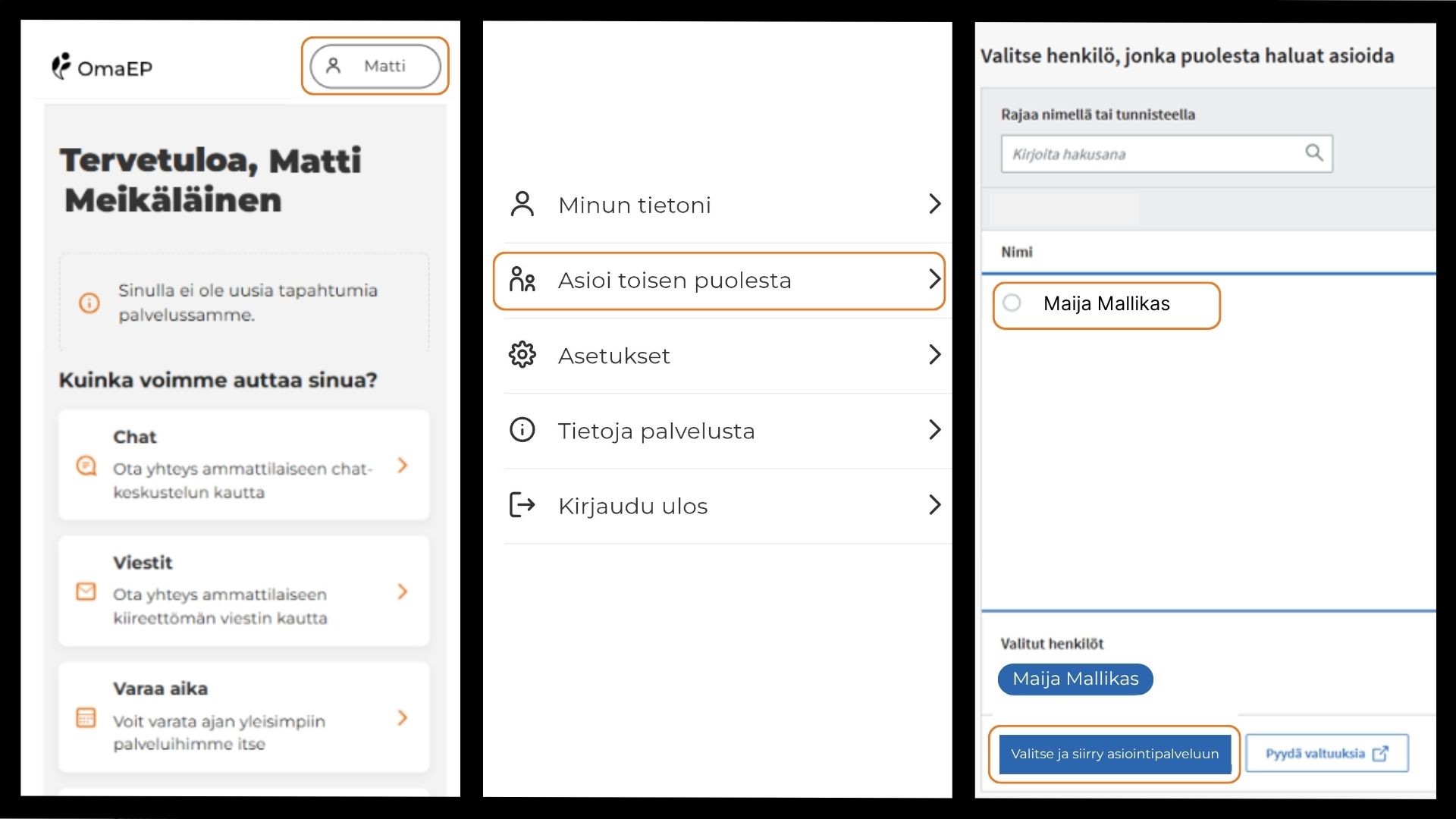
Näin varaat ajan OmaEP digipalvelussa
OmaEP digipalvelussa voit varata, perua ja siirtää aikoja sekä tarkastella ajanvarauksiasi ajasta ja paikasta riippumatta, silloin kun sinulle sopii. Tietyissä palveluissa voit varata myös etävastaanotto- ja puhelinaikoja. Huomioithan, että kaikkia aikoja ei voi siirtää tai perua OmaEP:n kautta.
Digitaalisia ajanvarauksia siirretään vaiheittain OmaEP digipalveluun. Osa ajanvarauksista tapahtuu vielä osoitteessa hyvaep.terveytesi.fi (linkki avautuu uuteen välilehteen).
Lue lisää ajanvarauksesta Ajankohtaista digitaalisesta ajanvarauksesta | Etelä-Pohjanmaan hyvinvointialue (linkki avautuu uuteen välilehteen).
Avaa ohjeet napauttamalla alla olevia otsikoita.
OmaEP:ssä voi varata, perua tai siirtää sekä tarkastella ajanvarauksia toisen henkilön puolesta
- Voit hoitaa toisen henkilön asioita, jos hän on antanut sinulle siihen valtuutuksen Suomi.fi-valtuuksien kautta. Puolesta asioinnin voi tehdä haluamalleen luottohenkilölle digitaalisesti tunnistautumalla Suomi.fi-verkkopalvelussa. Mikäli tunnistautuminen ei ole mahdollista, valtuutuksen voi vaihtoehtoisesti tehdä sosiaali- ja terveyskeskuksen valtuutuspisteessä. Lisätietoa saat sivulta Puolesta asioinnin valtuutus | Etelä-Pohjanmaan hyvinvointialue (linkki avautuu uuteen välilehteen).
- Voit asioida alle 12-vuotiaan lapsen puolesta, jos olet lapsen virallinen huoltaja.
- Puolesta asiointi 12-17 -vuotiaiden puolesta on rajattua, pohjautuen alaikäisen asemasta ja oikeuksista annettuun sääntelyyn. Huoltajalle asiointi on mahdollista ajanvaruksissa: ajan varaaminen sekä huoltajan itse OmaEP digipalvelussa varaamien aikojen näyttäminen, siirtäminen ja peruminen. Nuori voi myös asioida palvelussa omilla tunnistautumisvälineillä.
Huomioithan, että kaikkia aikoja ei voi siirtää tai perua OmaEP:n kautta.
Hallituskatu 20
- Kirjaudu OmaEP digipalveluun mobiilisovelluksella tai osoitteessa omaep.fi
- Voit varata ajan valitsemalla kohta Varaa aika etusivulta tai Ajanvaraus sivun ylä- tai alaosassa.
- Hae palvelua kirjoittamalla hakukenttään palvelun nimi (esimerkiksi influenssarokotus) tai asiantuntijan rooli (esimerkiksi terveydenhoitaja tai fysioterapeutti).
- Valitse haluamasi kunta.
- Selaa kalenterista vapaita aikoja ja valitse sopivin.
- Tarkista valitsemasi ajan tiedot ja vahvista varauksesi.
Hallituskatu 20
Tulevat ajanvaraukset näkyvät OmaEP digipalvelun etusivulla. Voit perua ajan, mikäli ajanvarauksessa on peruuta-painike. Mikäli ajanvarauksessa on siirrä-painike, ajan voi siirtää.
Jos peruutat ajan, niin huolehdithan uuden ajan varaamisesta itse. Uutta aikaa ei lähetetä sinulle automaattisesti.
Hallituskatu 20
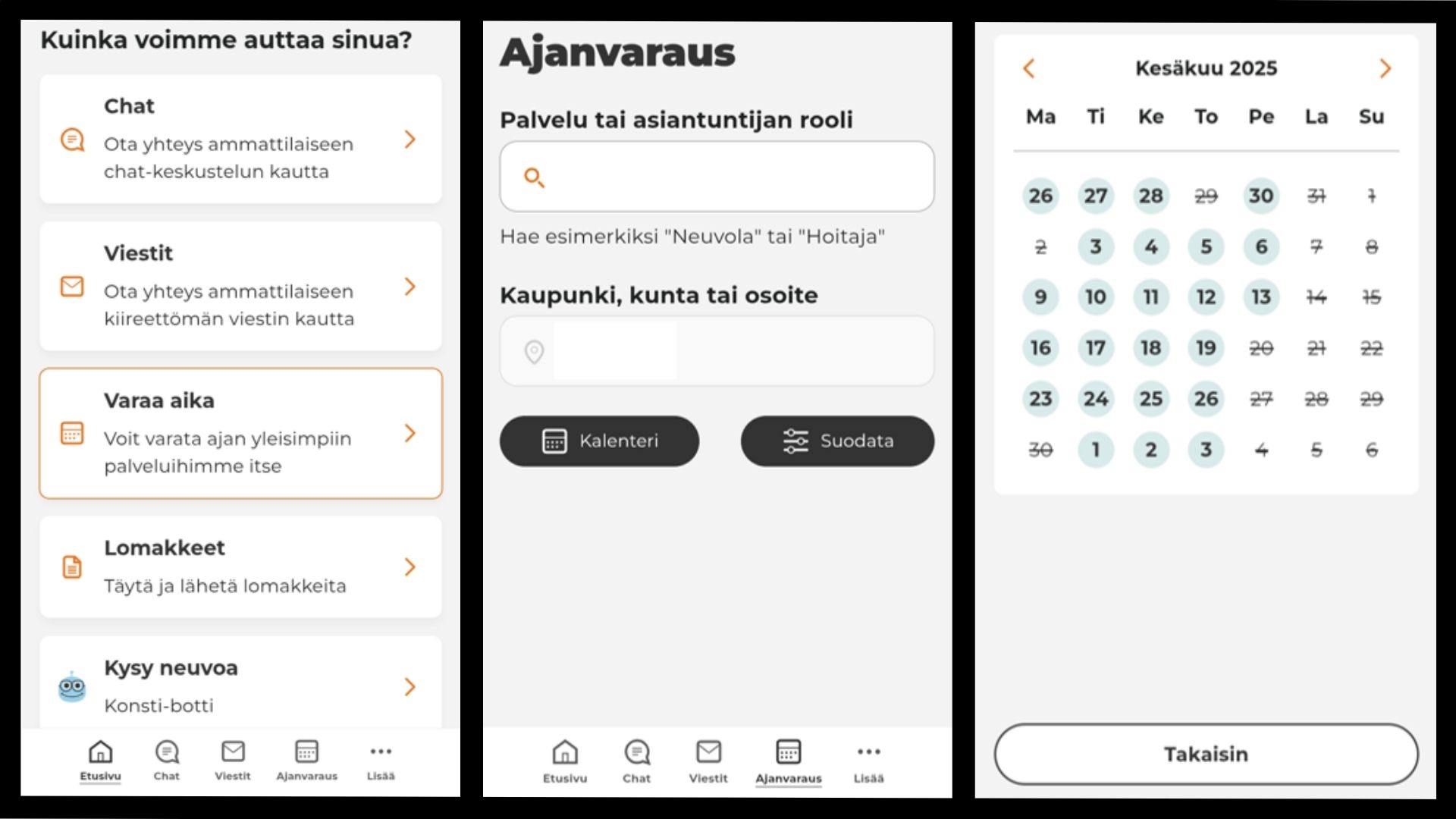
Näin asioit chatissa OmaEP digipalvelussa
Chat-palvelussa voit asioida terveys- ja sosiaalipalvelujen ammattilaisten kanssa. Chat soveltuu parhaiten äkillisten ja lyhytaikaisten asioiden hoitoon. Ammattilaiset arvioivat tilanteesi ja ohjaavat sinut sopivimman palvelun piiriin. Chat-palveluita on tarjolla useilla eri palvelualueilla. Lue lisää hyvinvointialueen chat-palveluista täältä Tietoa hyvinvointialueen chat-palveluista | Etelä-Pohjanmaan hyvinvointialue (linkki avautuu uuteen välilehteen).
Avaa ohjeet napauttamalla alla olevia otsikoita.
Chat-asiointiin valmistautuminen
- Ota valmiiksi esiin tiedot, joita arvioit tarvitsevasi, esimerkiksi käytössä oleva säännöllinen lääkitys.
- Ota kuva oireestasi ennen chat-keskustelun aloitusta, mikäli arvioit sen helpottavan tilanteesi arviointia.
- Asioidessasi toisen puolesta, valitse puolesta asiointi ennen chat-keskustelun aloitusta.
- Mikäli chat-palvelussa on käytössä oirekysely, vastaa siihen huolellisesti.
- Kerro keskustelun alussa selkeästi ja ytimekkäästi yhteydenoton syy sekä millaista apua toivot saavasi.
- Varaa keskusteluun aikaa. Ammattilaiset tarvitsevat riittävät tiedot auttaakseen sinua mahdollisimman hyvin.
- Mieti rauhassa vastauksesi ja vastaa lisäkysymyksiin mahdollisimman täsmällisesti.
- Terveyteen ja sairastumiseen liittyvissä asioissa sinun tulee täyttää oirekysely ennen siirtymistä ammattilaiselle.
- Mielenterveteen ja riippuvuuksiin liittyvissä asioissa on suositeltavaa täyttää terapianavigaattori ennen ammattilaiselle siirtymistä. Linkki terapianavigaattoriin löytyy chat-ikkunasta.
Puolesta asiointi chat-palvelussa
- Chat-palvelussa voit asioida alle 12-vuotiaan puolesta, jos olet lapsen virallinen huoltaja. Voit asioida myös yli 18-vuotiaan asioissa, jos hän on antanut sinulle siihen valtuutuksen Suomi.fi-valtuuksien kautta. Huomioithan, että puolesta asioinnin valinta tulee tehdä ennen palveluun siirtymistä.
Hallituskatu 20
Ohjeet chat-palvelun käyttöön
- Chat-palveluihin pääset asioimaan osoitteessa omaep.fi tai OmaEP mobiilisovelluksella.
- Kaikki käytössä olevat chat-palvelumme löydät OmaEP:n etusivulta painamalla Chat-painiketta. Valitse palvelu, joka kuvaa tarvettasi parhaiten.
- Mikäli olet asioimassa toisen henkilön puolesta, tee puolesta asioinnin valinta ennen chat-palveluun siirtymistä. Puolesta asiointiin pääset siirtymään sivun oikeasta ylälaidasta, oman nimesi kohdasta. Valitse avautuvasta valikosta Asioi toisen puolesta. Ohjaudut suomi.fi valtuuspalveluun, josta voit valita henkilön, kenen puolesta olet asioimassa. Pääset takaisin OmaEP:n etusivulle Jatka palveluun -painikkeesta.
- Valittuasi chat-palvelun, jossa haluat asioida, avautuu chat-ikkuna ja näet siitä jonotustilanteen ja oman vuoronumerosi.
- Odota rauhassa sulkematta ikkunaa. Ammattilainen ottaa sinut vastaan vuorollasi.
Chat-palvelussa käytössä olevat toiminnot
- Videoyhteys
- Kuva- ja liitetiedostojen lähetys ja vastaanottaminen
- Keskustelun siirtäminen
Chat-keskustelun muuttaminen videoyhteydeksi
- Chat-keskustelu on mahdollistaa vaihtaa videoyhteydeksi ammattilaisen toimesta, mikäli se helpottaa tilanteesi arviointia.
- Ammattilainen sopii videoyhteyteen siirtymisestä kanssasi ennen sen aloitusta.
- Hyväksy videoyhteys chat-keskustelun ylälaitaan ilmestyvät painikkeesta.
- Anna lupa videoyhteydelle käyttää kameraasi ja mikrofoniasi valitsemalla Salli
- Videoyhteys sulkeutuu punaisesta luuri-kuvakkeesta.
Kuva- tai liitetiedoston lähetys ammattilaiselle
- Voit lisätä liite- ja kuvatiedostoja kirjoituskentän oikeasta laidasta löytyvästä liittimen kuvasta.
- Paina liittimen kuvaa ja valitse liitettävä tiedosto.
Liitteen tai kuvatiedoston vastaanottaminen chat-keskustelussa
- Ammattilaisen välittämä kuva- tai liitetiedosto tulee avata/ladata laitteelle ennen keskustelun sulkemista.
Chat-keskustelun siirto
- Chat-palvelussa työskentelee eri sosiaali- ja terveyspalveluiden ammattilaisia
- Ammattilainen voi tarvittaessa siirtää keskustelun asiasi hoitoon parhaiten soveltuvalle ammattilaiselle, esimerkiksi lääkärille.
- Ammattilainen sopii keskustelun siirrosta kanssasi etukäteen.
- Siirron yhteydessä sinulle avautuu sama ikkuna kuin chat-keskusteluun liityttäessä. Näet ikkunasta vuoronumerosi ja ammattilainen ottaa keskustelut vastaan niiden saapumisjärjestyksessä.
Chat-keskustelun sulkeminen
- Sulje chat-keskustelu sivun oikeasta yläkulmasta löytyvästä X Sulje – painikkeesta.
- Sulkemisen jälkeen voit jättää asiakaspalautetta saamastasi palvelusta. Asiakaspalaute auttaa meitä kehittämään palveluitamme.
- Mikäli asioit yleisillä näyttöpäätteillä (esimerkiksi kirjaston tietokoneella), muista tyhjentää selainhistoria
Hallituskatu 20
- Anonyymi asiointi eli asiointi ilman vahvaa tunnistautumista on mahdollista sosiaalipalveluiden (perheiden, työikäisten sekä ikä- ja vammaispalveluiden) sekä neuvolan chat-palveluissa.
- Anonyymi asiointi tapahtuu osoitteessa omaep.fi painamalla Chatbot-Konsti kuvaketta tai OmaEP mobiilisovelluksen etusivulta Kysy neuvoa -painikkeesta.
- Jatka valitsemalla Anonyymi asiointi.
- Tämän jälkeen voit valita chat-palvelun, johon haluat ottaa yhteyttä.
- Valittuasi tarvitsemasi palvelun avautuu chat-ikkuna ja näet siitä jonotustilanteen sekä oman vuoronumerosi. Odota rauhassa sulkematta ikkunaa. Ammattilainen ottaa sinut vastaan vuorollasi.
- Ilman vahvaa tunnistautumista sinun on mahdollista saada yleistä ohjausta ja neuvontaa tilanteeseesi. Ammattilainen voi myös tarvittaessa pyytää sinua tunnistautumaan, mikäli asioiden hoito sitä vaatii.
Hallituskatu 20
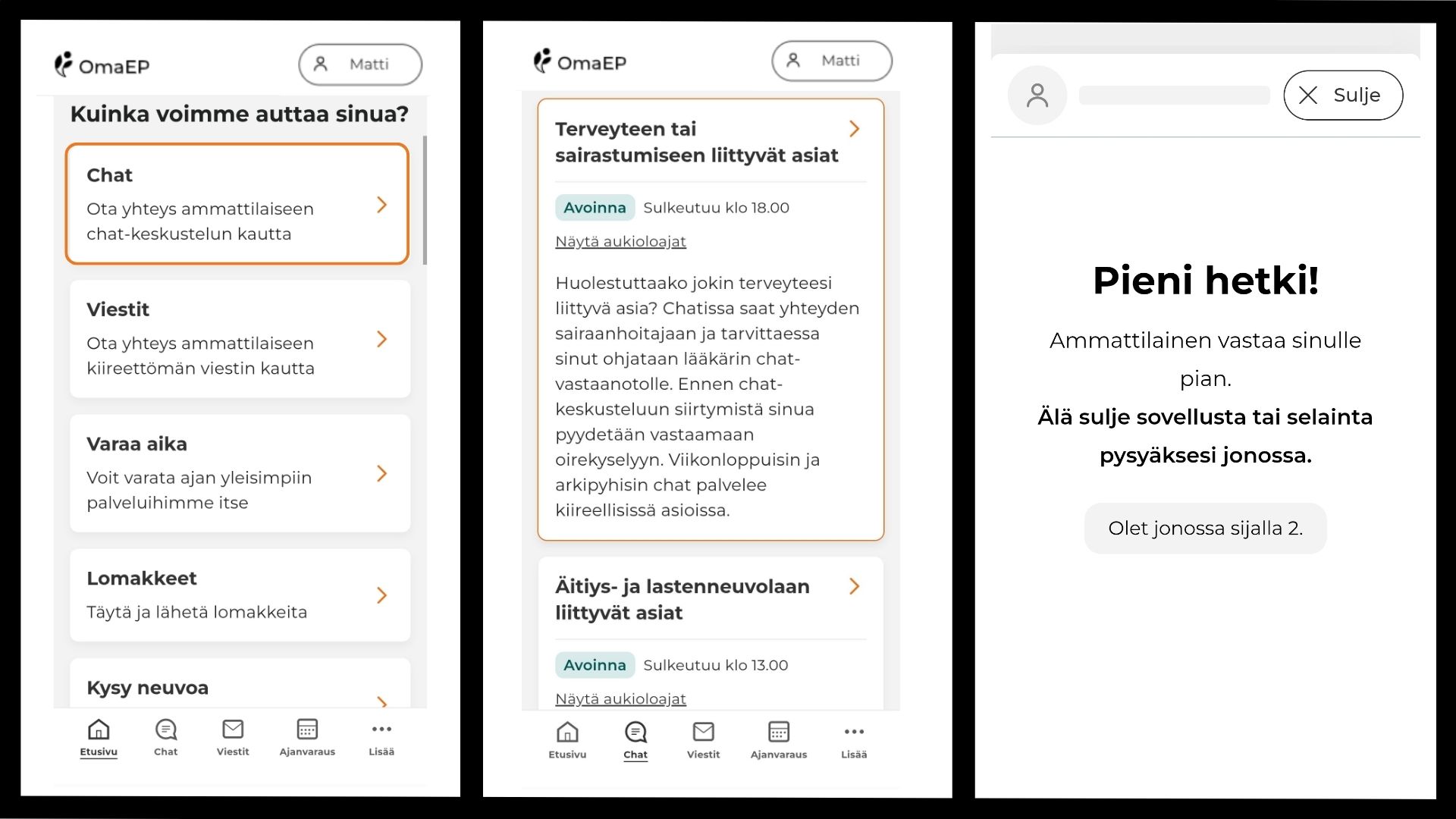
Näin osallistut etävastaanotolle OmaEP digipalvelussa
Etävastaanotolla asiakkaan sekä ammattilaisen kahdenkeskinen tapaaminen järjestetään videotapaamisena ja se on vaihtoehto fyysiselle tapaamiselle. Tapaaminen toteutetaan sovitusti ajanvarauksella. Pääset liittymään etävastaanotolle mobiililaitteella OmaEP-sovelluksella tai osoitteessa www.omaep.fi. Voit sopia etävastaanotosta vastaanottokäynnillä, puhelimessa tai chatissa. Joissakin palveluissa ajan voi varata myös OmaEP digipalvelun ajanvarauksen kautta.
Avaa ohjeet napauttamalla alla olevia otsikoita.
Tästä videosta voit katsoa ohjeet etävastaanotolle liittymisestä, vastaanottotilanteesta sekä vastaanoton lopettamisesta:
Katso video: Näin osallistut etävastaanotolle OmaEP digipalvelussa (linkki avautuu uuteen välilehteen).
Hallituskatu 20
Etävastaanotosta sopiminen ja vastaanoton tietojen kirjaaminen
- Voit sopia etävastaanotosta vastaanottokäynnillä, puhelimessa tai chatissa. Joissakin palveluissa ajan voi myös varata OmaEP digipalvelun ajanvarauksen kautta.
- Etelä-Pohjanmaan hyvinvointialue järjestää etävastaanotot tietoturvallisen yhteyden kautta.
- Suostumuksesi etävastaanottoon kirjataan asiakas- tai potilastietoihisi.
- Etävastaanoton videotapaamista ei tallenneta. Viestikentässä käydyt keskustelut säilytetään 180 vuorokautta.
- Kirjaamme etävastaanoton tapahtumat digitaaliseen (sähköiseen) asiakas- tai potilastietojärjestelmään ja käsittelemme tietojasi yhtä luottamuksellisesti kuin vastaanottokäynnillä.
Valmistautuminen etävastaanotolle
- Huom! Jos et pääse liittymään etävastaanotolle ajoissa, vastaanottaja soittaa sinulle yhden kerran.
- Voit testata etukäteen videon, mikrofonin ja nettiyhteyden toimivuutta seuraavasta linkistä: Videotestityökalu (linkki avautuu uuteen välilehteen).
- Etävastaanotto toimii tietokoneella, tabletilla ja älypuhelimella. Varmistathan, että käytössäsi on kamera, mikrofoni ja toimiva internet-yhteys. Halutessasi voit käyttää kuulokkeita.
- Suosittelemme käyttämään tietokoneella ja Android-laitteilla Chrome-, Edge- tai Firefox-selainta. iOS-laitteilla (iPhone/iPad) käytä Apple Safaria.
- Kirjautuminen vaatii vahvan tunnistautumisen, esimerkiksi mobiilivarmenteella tai pankkitunnuksilla.
- Valitse rauhallinen ja hiljainen tila etävastaanottoa varten. Huolehdi, etteivät sivulliset pääse kuulemaan tai näkemään keskusteluasi.
- Varmista hyvä valaistus, jotta kuvayhteys on selkeä.
Hallituskatu 20
Etävastaanoton aloitus
- Etävastaanotolle kirjaudutaan omaep.fi sivuilla tai OmaEP mobiilisovelluksella.
- Saavu vastaanotolle hyvissä ajoin, ainakin 5 minuuttia ennen vastaanottoaikaasi.
- Varmista videotestityökalulla kameran, mikrofonin ja verkkoyhteyden toimivuus.
- Kirjaudu sisään esimerkiksi pankkitunnuksillasi tai mobiilivarmenteellasi. Jos asioit läheisesi puolesta ja olet saanut suomi.fi -valtuudet hoitaa läheisesi asioita, etävastaanottoajalle liittyminen tapahtuu tunnistautumisen jälkeen puolesta asioinnin kautta.
- Sinulle varatusta etävastaanotosta tulee tieto OmaEP digipalvelun etusivulle Ajankohtaista sinulle -otsikon alle.
- Etävastaanotolle liitytään Liity vastaanotolle -painikkeesta. Painikkeen linkki aktivoituu 5 minuuttia ennen vastaanottoaikaa.
- Videoyhteys avautuu, kun ammattilainen liittyy etävastaanotolle. Jos videoyhteys ei toimi, ammattilainen soittaa sinulle.
- Anna lupa videoyhteydelle käyttää kameraasi ja mikrofoniasi valitsemalla ”Salli”.
Etävastaanoton toiminnot
Etävastaanoton aikana käytössäsi ovat seuraavat toiminnot:
- Kamera- ja mikrofonipainikkeista saat kuvan ja äänen päälle tai pois.
- Asetuksista (rataskuvake) voit muuttaa laiteasetuksia.
- Chat-keskustelukentässä voit kirjoittaa viestejä sekä lähettää tiedoston, esimerkiksi kuvan oireesta.
- Punainen luuri lopettaa etävastaanoton.
Liitteiden lähettäminen
- Valitse yläreunassa oleva Chat-painike.
- Napauta klemmarin kuvaa.
- Etsi tiedosto laitteeltasi tai raahaa se laatikkoon.
- Napauta ”Lähetä”, niin ammattilainen saa liitteesi.
Liitteiden vastaanottaminen
- Jos ammattilainen lähettää sinulle liitteen, avaa linkki ja lataa tiedosto laitteellesi.
- Tallenna mahdolliset liitteet laitteellesi ennen Chat-keskustelun sulkemista
Etävastaanottoyhteyden päättäminen
- Päätä etävastaanotto punaisesta luurista.
- Poistuessasi saat palautelomakkeen – vastaamalla autat meitä kehittämään palvelua.
Chat-keskusteluikkunan sulkeminen
- Etävastaanoton päätyttyä viestin lähetys ammattilaiselle Chat-keskusteluikkunan kautta ei ole enää mahdollista.
- Sulje keskusteluikkuna napsauttamalla Sulje-painikkeesta.
Hallituskatu 20
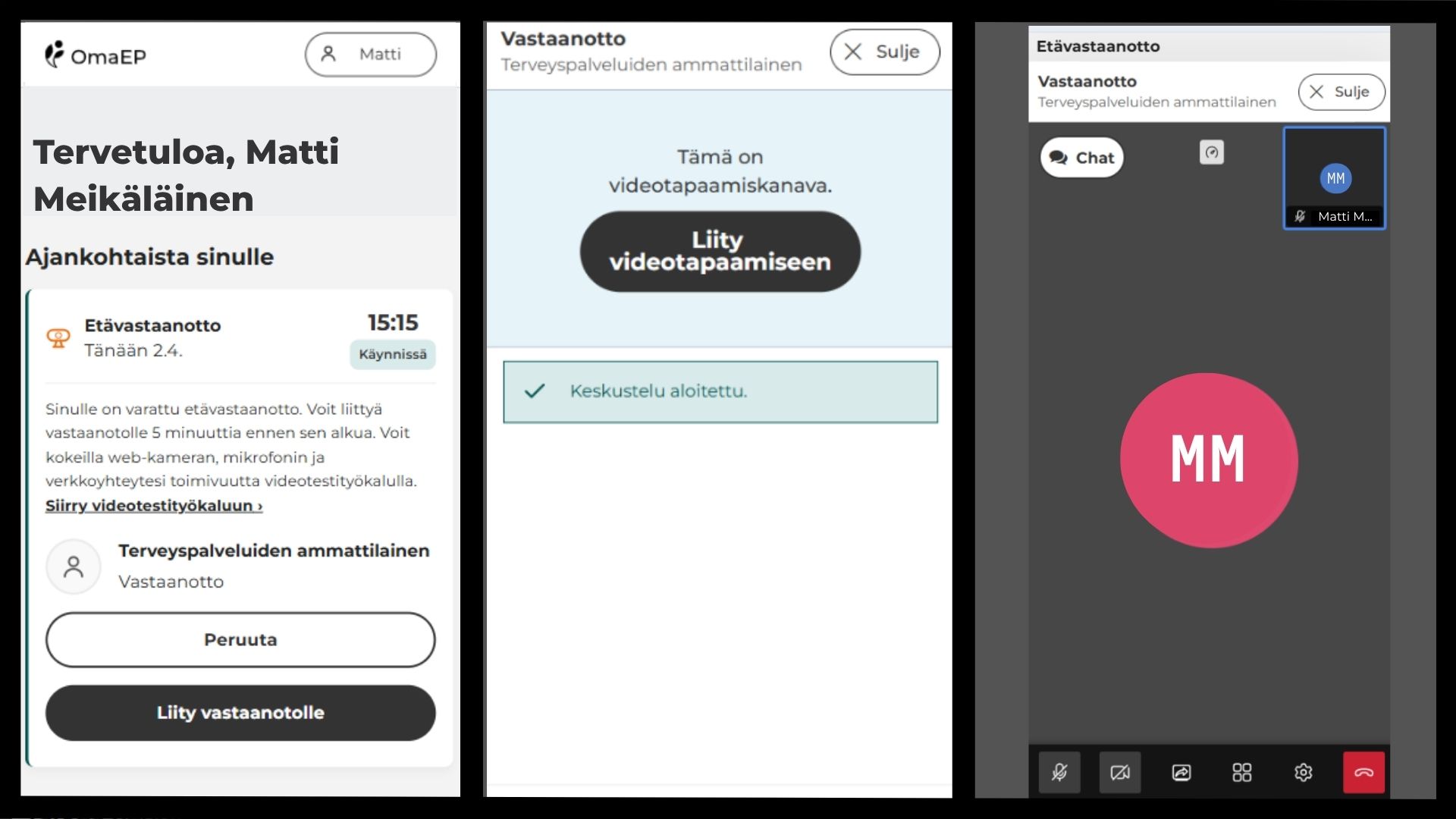
Näin lähetät ja vastaanotat viestejä OmaEP digipalvelussa
OmaEP digipalvelussa voit vastaanottaa ammattilaiselta viestejä hoitoosi tai palveluusi liittyen. Voit myös itse olla yhteydessä ammattilaisiin tietyissä palveluissa. OmaEP digipalvelun viestintä mahdollistaa viestien vaihdon sinun ja ammattilaisen välillä silloin, kun asiasi ei vaadi välitöntä yhteydenottoa.
Huomioithan, että kiireellisissä asioissa tai äkillisissä tilanteissa ota yhteys aina chat-palvelun kautta tai puhelimitse. Hätätilanteessa soita 112.
Avaa ohjeet napauttamalla alla olevaa otsikkoa.
Viestin vastaanottaminen
Ammattilainen voi ottaa sinuun yhteyttä lähettämällä viestin OmaEP digipalvelussa. Voit tarvittaessa vastata viestiin siihen saakka, kunnes viestiketju suljetaan ammattilaisen toimesta.
Näin luet ammattilaisen lähettämän viestin OmaEP digipalvelussa
- Saat herätteen sinulle saapuneesta viestistä valitsemallasi tavalla (sähköposti tai tekstiviesti ja mobiilisovelluksessa sovellusilmoituksena). Voit muokata ilmoitusasetuksia kirjautumalla OmaEP digipalveluun. Napauta sivun oikeasta yläreunasta omaa nimeäsi ja valitse Minun tietoni. Mobiilisovelluksen ilmoitukset eli Push-ilmoitukset saat käyttöön kohdasta Asetukset.
- Ammattilaiselta tulleet viestit löydät helposti OmaEP digipalvelun etusivulta.
- Lue viestin sisältö napauttamalla kohtaa Sinulla on uusi viesti ja valitse viestiketju, johon sinulla on saapunut lukematon viesti.
Pääset tarkastelemaan aikaisempia viestiketjuja etusivun valikosta tai sivun alareunan valikosta Viestit kohdasta.
Viestin lähettäminen
Voit ottaa myös itse yhteyttä erikseen määriteltyihin palveluihin lähettämällä viestin. Viestin lähetys on mahdollista vuorokauden ajasta riippumatta. Ennen viestin lähetystä, lue palvelun kuvaus tarkasti.
Näin lähetät viestin ammattilaiselle OmaEP digipalvelussa
- Valitse OmaEP:n etusivulta Viestit.
- Valitse Lähetä viesti.
- Valitse avautuvasta valikosta palvelu, johon haluat olla yhteydessä.
- Kirjoita viestisi viestikenttään.
- Liitteet-kohdassa voit liittää viestiin pdf-tiedoston tai kuvan png- tai jpg-tiedostona.
- Lähetä viesti painamalla Lähetä-painiketta.
Pääset tarkastelemaan aikaisempia viestiketjuja etusivun valikosta tai sivun alareunan valikosta Viestit kohdasta. Valitsemalla viestiketjun näet myös, milloin ammattilainen on ottanut lähettämäsi viestin käsittelyyn.
Hallituskatu 20
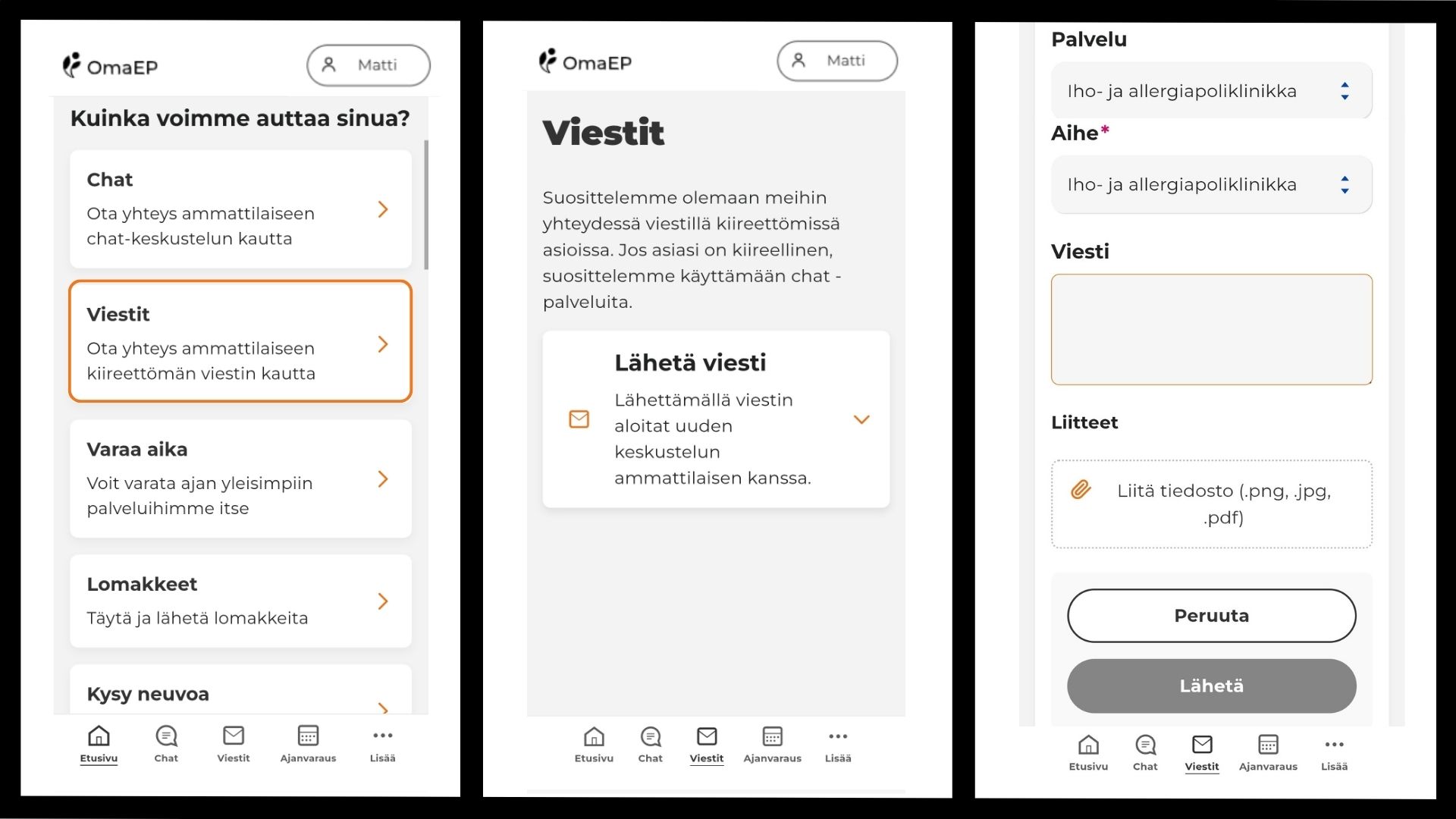
Näin vastaat kyselyyn OmaEP digipalvelussa
Ammattilainen voi lähettää sinulle kyselyn OmaEP digipalveluun ennen vastaanottokäyntiä tai hoidon aikana. Myös tiettyihin ajanvarauksiin voi olla liitettynä esitietokysely, jonka saat täytettäväksi tehtyäsi ajanvarauksen.
Avaa ohjeet napauttamalla alla olevaa otsikkoa.
Pääset vastaamaan kyselyyn kirjautumalla OmaEP digipalveluun. Löydät sinulle saapuneet kyselyt OmaEP:n etusivulta.
- Napauta OmaEP etusivulta kyselyä, johon olet vastaamassa.
- Varaa rauhallinen paikka ja aikaa kyselyyn vastaamiseen.
- Vastaa kaikkiin kysymyksiin huolellisesti.
- Lähetä täytetty kysely kyselyn lopusta löytyvästä Lähetä-painikkeesta. Kyselyn vastauksia ei ole mahdollista muokata enää lähettämisen jälkeen.
Pääset tarkastelemaan aikaisemmin täyttämiäsi kyselyitä OmaEP:n digipalvelun kohdasta Kyselyt. Mobiilisovelluksesta löydät Kyselyt-kohdan napauttamalla etusivun alaosassa olevaa kolmea pistettä.
Hallituskatu 20
Näin täytät lomakkeita OmaEP digipalvelussa
OmaEP digipalvelussa on vapaasti täytettävissä olevia lomakkeita. Lomakkeet-osiosta löydät esimerkiksi esitietolomakkeita, yhteydenottolomakkeen potilas- tai sosiaalivastaavalle sekä lomakkeet tietopyyntöihin (esim. terveydenhuollon tiedot, lokitiedot) ja muistutusten tekemiseen.
Avaa ohjeet napauttamalla alla olevaa otsikkoa.
Löydät lomakkeet OmaEP digipalvelun Lomakkeet-kohdasta. Mobiilisovelluksesta löydät Lomake-kohdan napauttamalla etusivun alaosassa olevaa kolmea pistettä.
- Valitse tarkoitukseesi sopiva lomake.
- Varaa lomakkeen täyttämistä varten rauhallinen tila ja aikaa.
- Vastaa kysymyksiin huolellisesti.
- Lähetä lomake.
Mikäli asiasi käsittely edellyttää liitetiedostojen lähettämistä, voit lähettää ne seuraavalla tavalla:
- Täytä ensin lomake ja lähetä se.
- Lähetyksen jälkeen valitse avautuvasta ikkunasta täyttämäsi lomake.
- Siirry valitsemaan haluamasi liitetiedostot Liitteet-kohdasta napauttamalla Liitä tiedosto. Huomioithan, että haluamasi liitetiedostot tulee olla ladattuna laitteellesi ennen niiden lisäämistä.
- Kirjoita halutessasi Viesti-kohtaan viesti ammattilaiselle.
- Lähetä liitetiedostot sekä viesti napauttamalla kohdasta Lähetä.
Hallituskatu 20
Tämän sivun sisältö on tuotettu Hyvinvoiva Etelä-Pohjanmaa -hankkeessa.